 |
 |
 |
|
|
|
|
utilizzare il layout editor
|
|
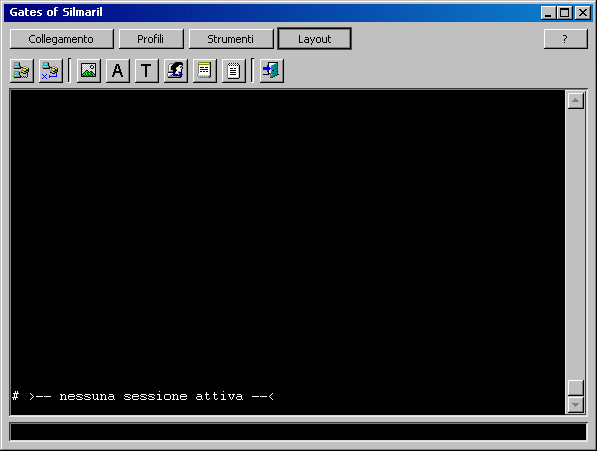 |
|
1. Cominciare Per cominciare la modifica del layout corrente e' sufficiente premere il tasto layout sulla barra dei menu del client. |
 |
|
2. Aggiungere un riquadro Una volta aperto il layout editor fare click col pulsante destro sull'unico riquadro disponibile (il layout predefinito contiene un solo riquadro con lo schermo di gioco), apparira' il menu contestuale con quattro scelte fondamentali per dividere il riquadro selezionato. Inseriamo un riquadro a destra, nel quale andremo ad "incastrare" il mapper e la finestra di stato. |
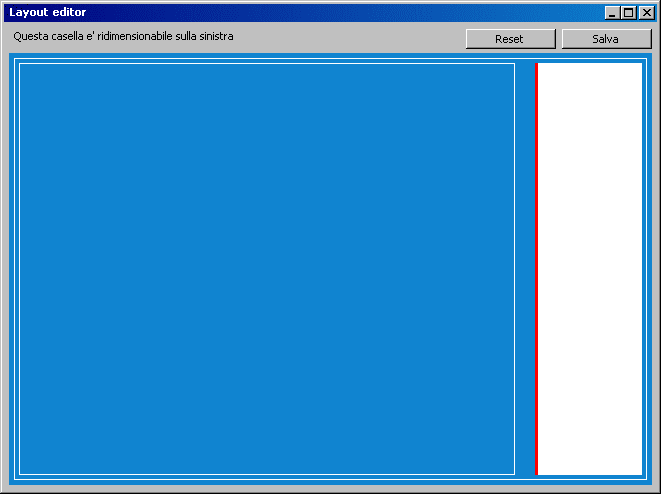 |
|
3. Selezionare il nuovo riquadro Dopo aver creato il nuovo riquadro a destra selezionarlo, premendoci il tasto sinistro del mouse sopra. Apparra' una linea rossa sulla sinistra. |
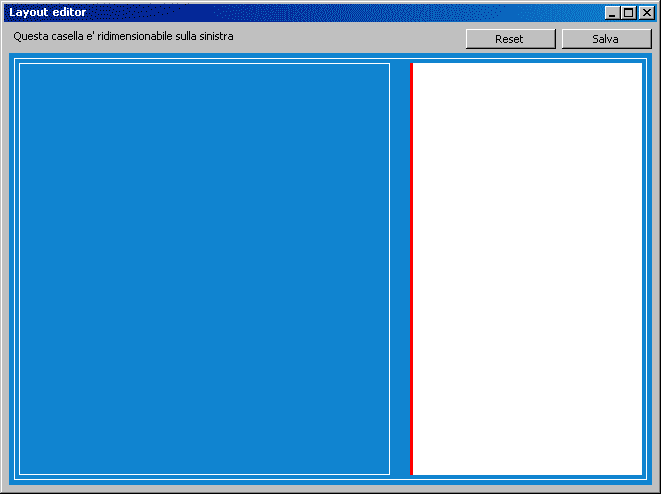 |
|
4. Ridimensionare La linea rossa apparsa con la selezione permette di ridimensionare il riquadro appena creato. Clicca sulla linea, premi e trascina verso sinistra finche' non raggiungi la dimensione voluta (considera che deve starci comodamente il mapper, quindi non fare la divisione troppo stretta). |
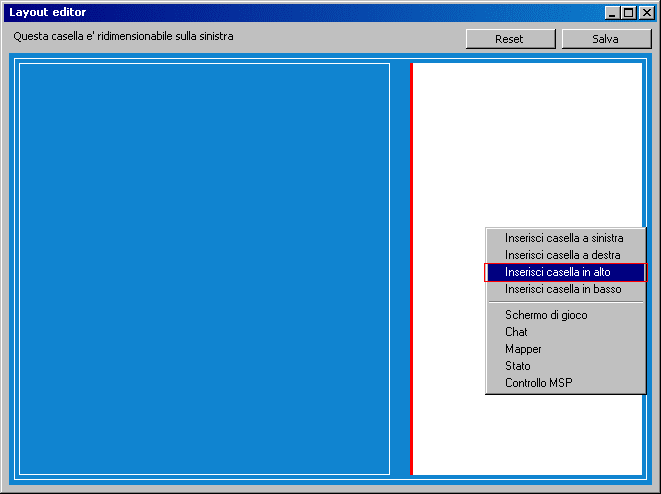 |
|
5. Un'altra divisone Ammettiamo di voler mettere in questo riquadro sulla destra la finestra di stato ed il mapper. E' quindi necessaria una ulteriore divisione, creiamo quindi un nuovo riquadro in alto, utilizzando come prima il click col destro sulla casella desiderata. |
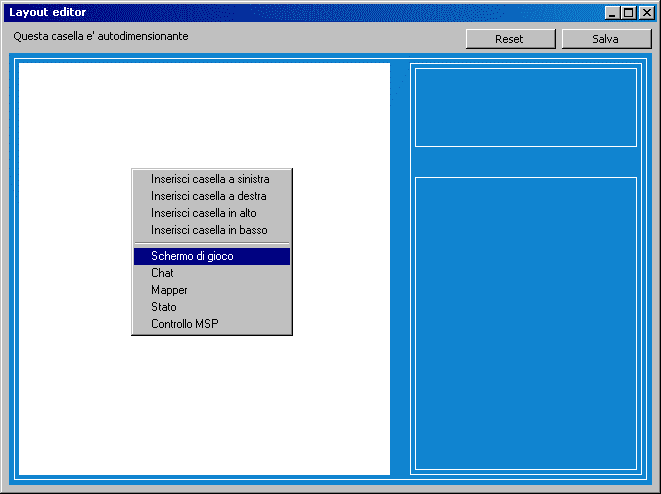 |
|
6. Inserire lo schermo di gioco Dopo aver ridimensionato il nuovo riquadro nelle dimensioni volute lo schema della nostra finestra e' terminato, manca solo di assegnare le finestre alle rispettive caselle. Cominciamo con l'inserire lo schermo di gioco, facciamo click col pulsante destro sulla casella piu' grande e selezioniamo dal menu "Schermo di gioco", questa scritta apparira' in alto a sinistra della casella. |
 |
|
7. Inserire la finestra di stato Come prima, cliccare sol destro sulla casella in alto a sinistra e selezionare dal menu "Stato". |
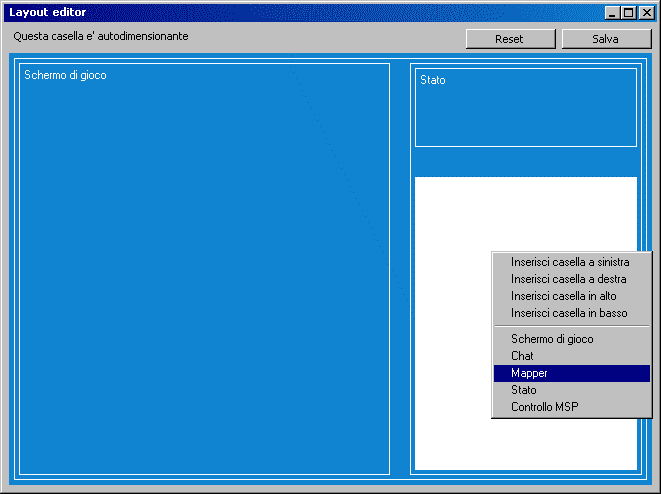 |
|
8. Inserire il mapper Come sopra, inserire il mapper nell'ultima casella libera. |
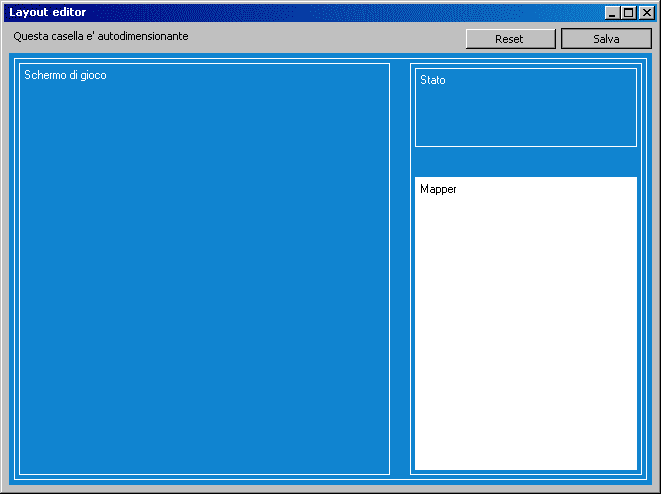 |
|
9. Salvare la nuova configurazione Una volta assegnate le giuste finestre ad ogni casella e' necessario salvare la configurazione corrente. Per farlo e' sufficiente premere su salva. |
 |
|
10. Riavviare Alla pressione del tasto di salvataggio sara' esposto questo messaggio. Come e' scritto, fino al prossimo avvio del client il layout non verra' modificato. Consiglio di chiudere e riaprire il client appena possibile. |
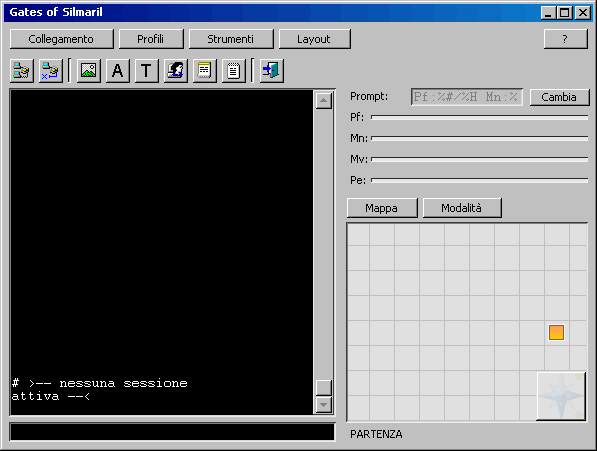 |
|
11. Risultato Al riavvio del client le finestre verranno automaticamente posizionate come desiderato: lo schermo di gioco sulla sinistra in uno spazio grande, la finestra di stato nella parte in alto a destra ed il mapper sotto di essa. |
|
Il reset Per ora la finestra di layout non permette l'eliminazione di una divisione, se si sbaglia qualcosa durante la creazione delle divisioni premere il tasto Reset, questo riportera' tutto alla situazione predefinita. |
|
designed by Seph
- 1024x768 optimized
|